修復 Windows 計算機上的 0x80072eff WSL 錯誤
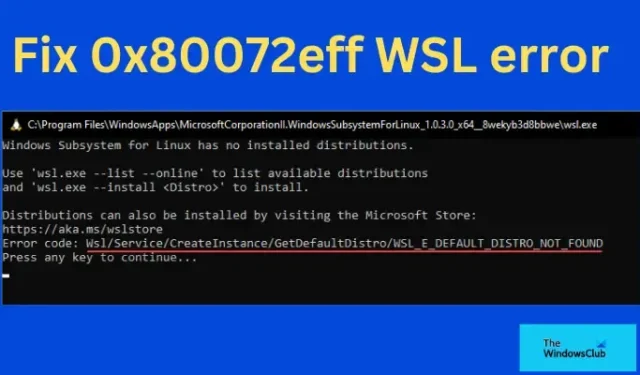
當您嘗試打開適用於 Linux 的 Windows 系統或在命令提示符中運行“wsl.exe”或“wsl”時,可能會發生0x80072eff WSL 錯誤。在這篇文章中,我們將研究修復 0x80072eff WSL 錯誤的不同方法。WSL 是一個虛擬環境,供使用 Linux、Bash shell、實用程序等程序的用戶使用。它是開發人員、DevOps 專家等喜愛的用於在 Windows 主機上訪問 Linux 分發環境的工具。WSL 還可以運行 shell 腳本、本機 Linux 應用程序和 Bash 命令提示符。WSL 2 是對 WSL 1 的改進,它具有相當先進的架構。
錯誤代碼 0x80072eff,適用於 Linux 的 Windows 子系統沒有安裝發行版,WSL_E_DEFAULT_DISTRO_NOT_FOUND
有多種Linux 發行版,例如Ubuntu、Debian、Kali Linux 等,具體取決於您要在計算機上安裝的發行版。您甚至可以一次運行多個已安裝的發行版。你可以在 Microsoft Store 中獲取 Ubuntu 發行版,包括舊版本和新版本,如 Ubuntu 22.04.1 LTS。Windows 中的 LXSSManager 服務負責運行這些版本。當您嘗試打開和使用它時收到 WSL 0x80072eff 錯誤代碼時,這令人沮喪。
為什麼會出現 0x80072eff WSL 錯誤?
您收到 0x80072eff WSL 錯誤是因為沒有安裝任何發行版、應用已損壞或安裝出現問題。如果 WSL 安裝不正確,將無法識別發行版並生成 WSL 代碼錯誤 0x80072eff。分發工具也可能存在觸發 0x80072eff WSL 錯誤的問題。其他原因可能包括簡單的故障、病毒或惡意軟件、損壞的註冊表文件等。現在讓我們看看修復 WSL 代碼錯誤 0x80072eff 的最佳解決方案。
修復 Windows 計算機上的 0x80072eff WSL 錯誤
要修復 Windows PC 上的 WSL 問題,您需要運行解決方案來嘗試修復 WSL 和您正在使用的發行版。具體來說,嘗試以下解決方案來修復 0x80072eff WSL 錯誤:
- 等待一些服務和進程啟動
- 在命令提示符中重置或重啟 WSL 相關服務
- 修復或重置 Ubuntu
- 嘗試手動安裝發行版
讓我們一一看看每個解決方案。
1]等待一些服務和進程啟動
PC 中的某些服務和進程可能需要一些時間才能啟動,這可能會觸發 WSL 錯誤代碼 0x80072eff。解決此問題的最佳解決方案是在重新啟動計算機後等待至少 10 分鐘,讓系統啟動所有必需的服務和進程。一些用戶報告說這解決了 WSL 的錯誤代碼 0x80072eff
2]在命令提示符中重置或重啟WSL相關服務
某些服務和功能可能被禁用或存在可觸發 0x80072eff WSL 錯誤的問題。要解決這些問題,您需要在命令提示符中運行多個命令。
將以下命令行一一複制並粘貼,然後按計算機鍵盤上的Enter 鍵。
net start LxssManager & net stop LxssManager & net start LxssManager rd /s /q c:\Windows\SoftwareDistribution Dism /online /Disable-Feature /FeatureName:Microsoft-Windows-subsystem-Linux Dism /online /Enable-Feature /FeatureName:Microsoft-Windows-subsystem-Linux Dism /online /Enable-Feature /FeatureName:Microsoft-Hyper-V-All Dism /online /Disable-Feature /FeatureName:Microsoft-Hyper-V-All wsreset.exe Dism /Online /Cleanup-Image /RestoreHealth
3]修復或重置Ubuntu
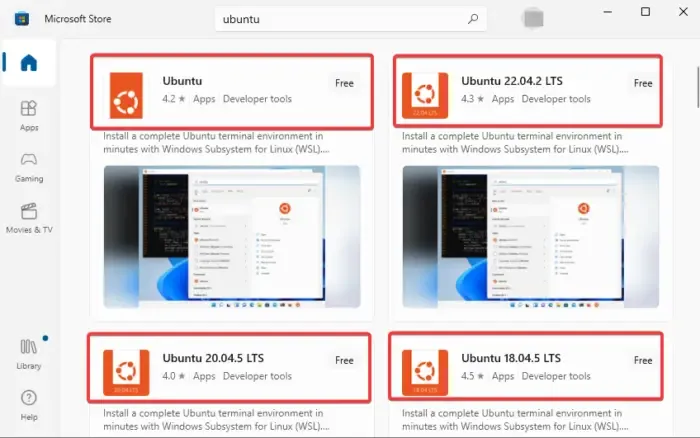
錯誤安裝或配置的 Ubuntu 可能是 0x80072eff WSL 錯誤的原因。您可以修復或重置應用程序或兩者都執行,然後查看問題是否已解決。要在設置中設置 Ubuntu 應用程序,請使用以下步驟;
- 轉到搜索框並輸入ubuntu。
- 右鍵單擊第一個搜索結果,或者繼續並單擊列表中的應用程序設置。
- 最後,選擇修復或重置並重新啟動計算機以使新更改生效。
您還可以通過重新下載更新版本來修復您的 Ubuntu 應用程序。我們建議卸載舊版本並從 Microsoft Store 下載新版本。在 Microsoft Store 上,你可以選擇不同的版本,這樣你就可以選擇一個與現有版本不同的版本。
4] 嘗試手動安裝發行版
如果某些發行版丟失或無法自動下載,則在您要啟動它時會出現代碼錯誤,例如 WSL 的 0x80072eff。要解決此問題,您可以嘗試在命令提示符下手動安裝這些重要文件。按照以下步驟手動安裝發行版。
- 通過在搜索框中鍵入cmd打開命令提示符,然後單擊以管理員身份運行。
- 打開 CMD 窗口後,複製並粘貼以下命令:
lxrun /install - 如果您收到彈出提示,請按Y啟動該過程。
我們希望此處的解決方案之一可以幫助您修復 WSL 錯誤代碼 0x80072eff。
如何強制安裝 WSL?
要強制安裝 WSL,您可以使用管理權限打開 Windows 命令提示符或 PowerShell,複製並粘貼command wsl --install並按Enter。然後重新啟動您的 PC 以應用新的更改。命令行使您的 PC 能夠安裝運行 WSL 和安裝適用於
Linux 的 Ubuntu 發行版所需的基本功能。要打開命令提示符或 PowerShell,請分別鍵入cmd或powershell,然後選擇以管理員身份運行。
為什麼我的 WSL 不工作?
WSL 可能無法工作,因為在升級 Windows 操作系統後禁用了適用於 Linux 的 Windows 子系統,因此您需要啟用它。另一個原因可能是應用程序中的一些故障,可以通過更新 WSL 或從 Microsoft Store 重新啟動它來修復。這可確保新安裝修復任何故障或功能。損壞的錯誤或過時的 Linux 分發應用程序也可能導致 WSL 無法工作。要修復它,您可以在“設置”應用中進行修復。在 Windows設置上,轉到應用程序 > 應用程序和功能或已安裝的應用程序 > Linux 分發應用程序 > 高級 > 修復。按照屏幕上的說明完成該過程。



發佈留言